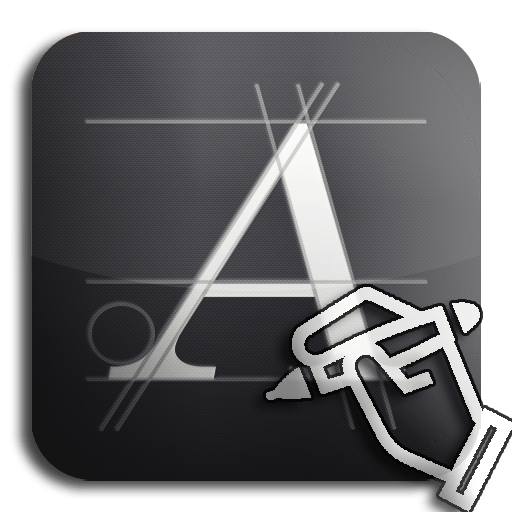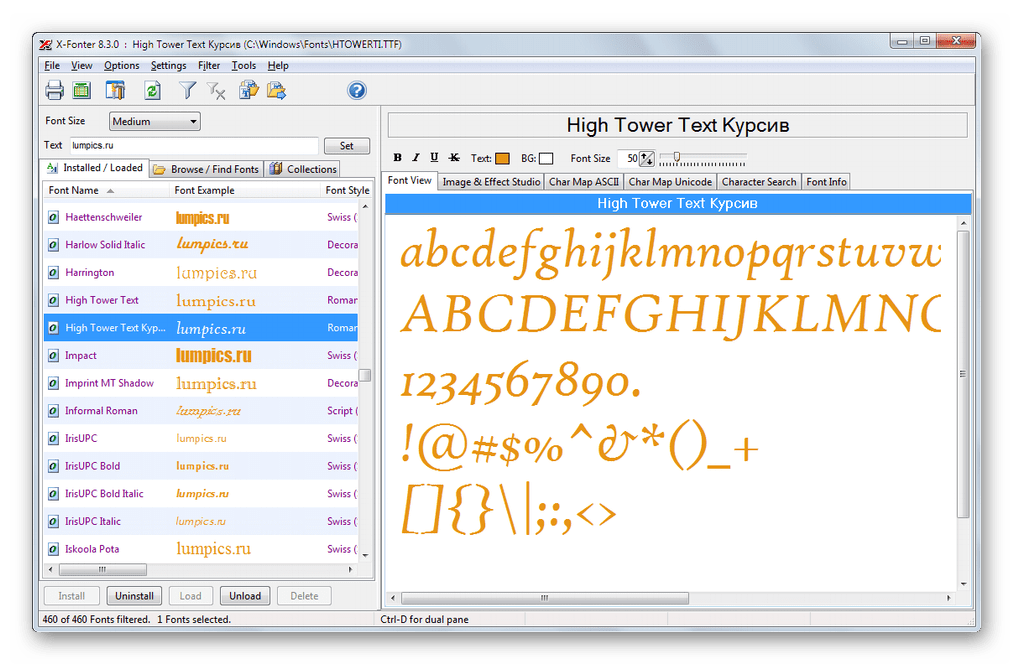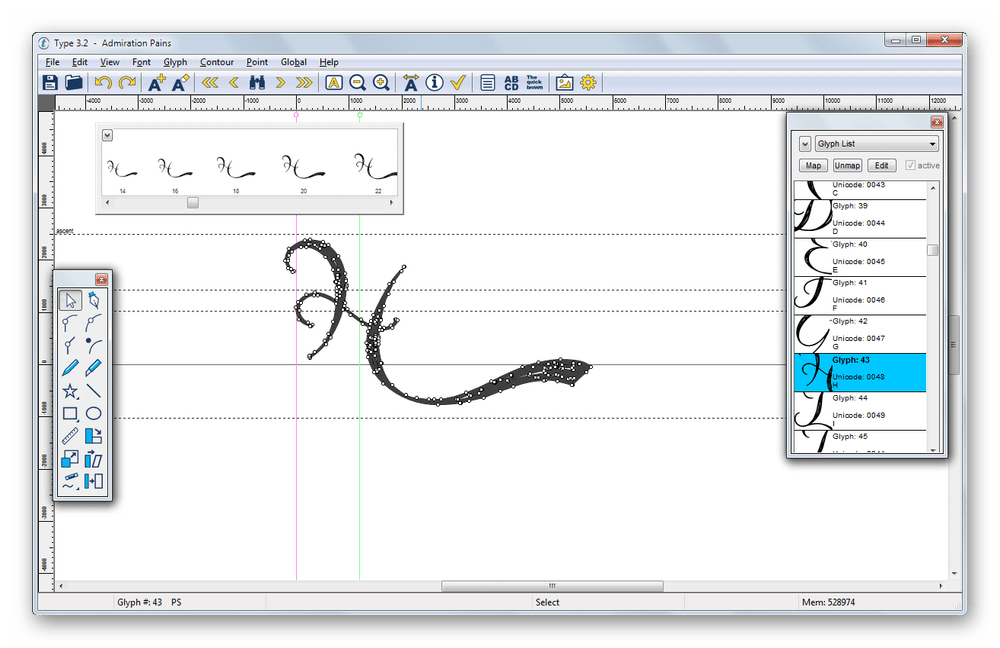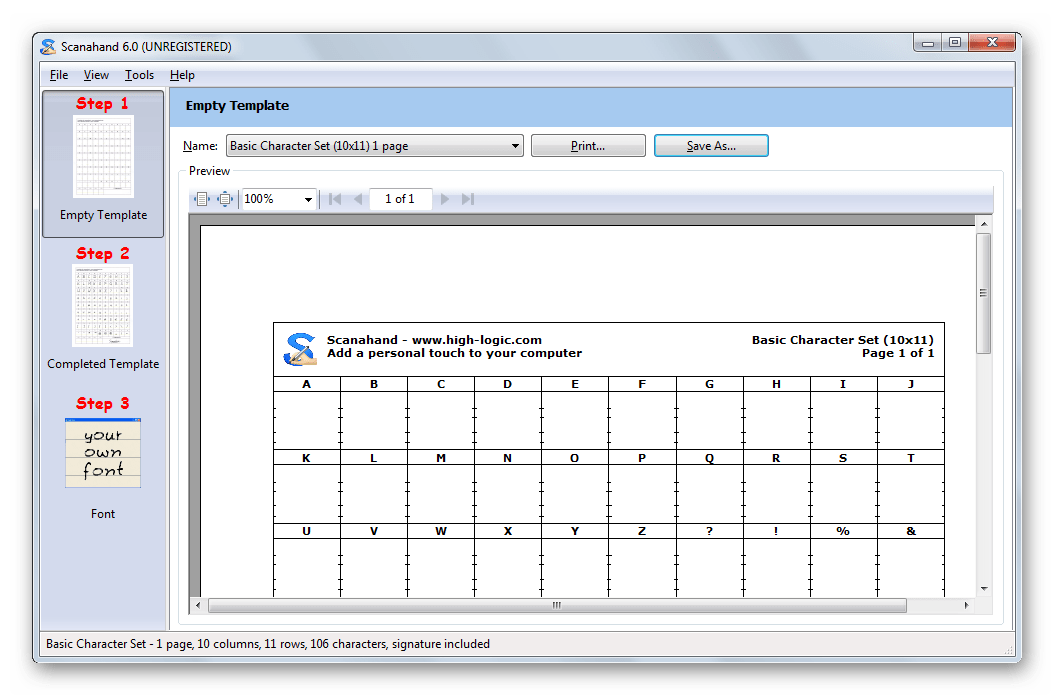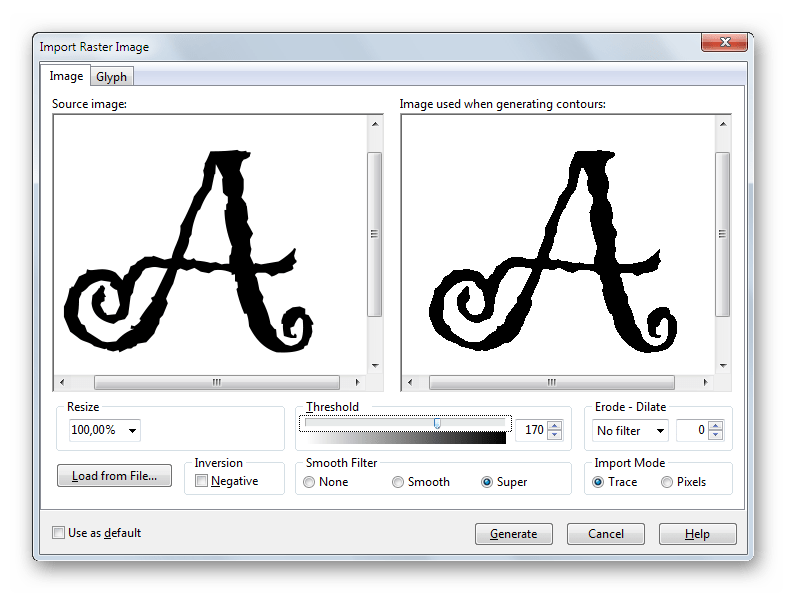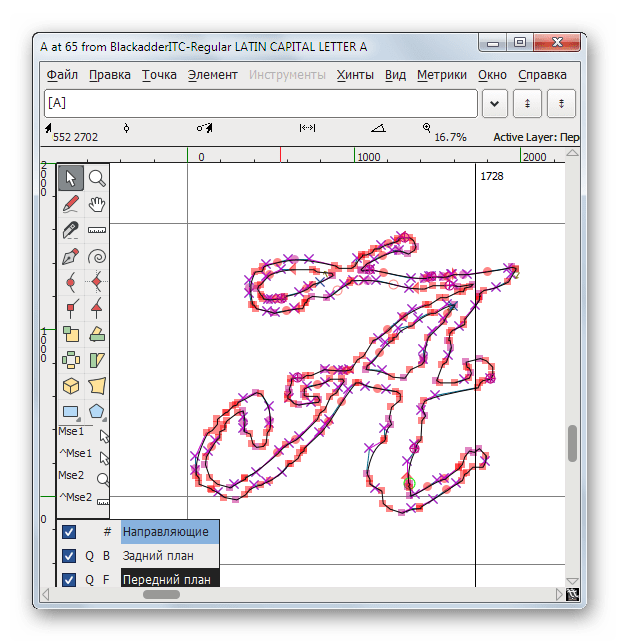- Программы для создания шрифтов
- X-Fonter
- Scanahand
- FontCreator
- FontForge
- Как создать свои собственные шрифты и символы в Windows
- Познакомьтесь с редактором персонажей
- Итак, насколько это мощно?
- Существует несколько способов запуска редактора личных персонажей
- Исследуйте окно редактора приватных персонажей
- Создать с помощью редактора персонажей
- Самый простой способ создать персонажа
- Сохраните и используйте свой собственный шрифт или символ
- Креативные идеи для использования редактора личных персонажей
Программы для создания шрифтов
На данный момент существует гигантское количество самых разнообразных шрифтов, однако у некоторых пользователей может возникнуть желание создать какой-нибудь свой собственный, полностью уникальный дизайн. К счастью, в наше время для этого вовсе не обязательно обладать навыком каллиграфического письма, ведь существует довольно большое число специализированных программ, разработанных для облегчения этого процесса.
X-Fonter
Программа X-Fonter не предназначена для создания собственных шрифтов. Она, по сути, является продвинутым менеджером, позволяющим лучше ориентироваться среди множества установленных на компьютер наборов.
Также в X-Fonter присутствует инструмент для создания простых компактных баннеров.
Type является отличным средством для создания собственных шрифтов. Позволяет рисовать символы практически любой сложности посредством применения доступных во встроенном наборе инструментов. Среди таковых прямые линии, сплайны и базовые геометрические объекты.
Кроме описанного выше стандартного метода создания символов, в Type присутствует возможность вручную программировать их при помощи командного окна.
Scanahand
Scanahand выделяется среди остальных благодаря методу работы над шрифтами, который используется в ней. Чтобы создать здесь свой собственный шрифт, необходимо распечатать заготовленную таблицу, заполнить ее вручную при помощи маркера или ручки, а затем отсканировать ее и загрузить в программу.
Это средство для создания шрифтов больше всего подойдет людям, обладающим навыками каллиграфического письма.
FontCreator
FontCreator – программа, разработанная компанией High-Logic. Она, как и Scanahand, предоставляет возможность создания собственных уникальных шрифтов. Однако, в отличие от предыдущего решения, FontCreator не нуждается в применении дополнительного оборудования вроде сканера и принтера.
В целом, данная программа похожа по своему функционалу на Type, ведь в ней используются примерно такой же набор инструментов.
FontForge
Еще один инструмент для создания собственных и редактирования готовых шрифтов. Обладает практически таким же набором функций, как FontCreator и Type, однако при этом является полностью бесплатным.
Главным недостатком FontForge является довольно неудобный интерфейс, разбитый на множество отдельных окон. Однако, несмотря на это, данная программа занимает одну из лидирующих позиций среди подобных ей решений для создания шрифтов.
Представленные выше программы помогут лучше взаимодействовать с различными шрифтами. Все из них, кроме разве что X-Fonter, обладают множеством полезных функций для создания собственных шрифтов.
Как создать свои собственные шрифты и символы в Windows
Это небольшая программа для Windows, спрятанная в нише собственной папки System32 Windows.
Редактор персонажей (PCE) это почти монохромная копия MS Paint, но с другим творческим подходом. Если вы хотите создать свои собственные шрифты или символы, это инструмент для запуска.
Если у вас нет ничего общего со шрифтами или типографикой, тогда Private Character Editor — одна из тех малоизвестных функций Windows.
Вы могли не заметить. Но, как мы увидим, маленькие инструменты окупают нас, когда нам нужно использовать их для некоторых продуктивных задач.
Но я уверен, что вы задеты шрифтами и их творческим размахом. Таким образом, вы можете потратить следующие пять минут на Редакторе личных персонажей и узнать его лучше.
Познакомьтесь с редактором персонажей
PCE — это программа «под капотом». Он существует практически во всех версиях Windows. Вы можете сделать две вещи с редактором.
- Сделайте специальный текстовый символ, символ или упрощенный логотип, который недоступен в установленных шрифтах.
- Отредактируйте символы существующего типа и вставьте их в документы, используя инструмент «Карта символов» вашего компьютера
Существует много сторонних инструментов, таких как FontForge и FontStruct для разработки ваших шрифтов и символов. Тогда есть множество сайтов для загрузки бесплатных шрифтов
, Но PCE прямо в вашей системе Windows, чтобы помочь вам создать простой символ или символ. Это также творческое упражнение для расширения возможностей программного обеспечения, которое находится прямо перед вами.
Итак, насколько это мощно?
PCE предоставляет базовые инструменты рисования для создания и редактирования этих символов с некоторыми дополнительными опциями.
Вы можете создать до 6400 уникальных символов и включить их для использования в своей библиотеке шрифтов. После создания используйте карту символов, чтобы вставить их в любой документ.
Давайте раскопаем это и поймем его функции.
Существует несколько способов запуска редактора личных персонажей
Способ 1: использовать окно поиска.
Начните вводить «Редактор личных персонажей» в поле поиска и выберите его из результатов.
Способ 2: доступ к нему из панели управления
Войти частный в поле поиска, и нажмите Private Character Editor под шрифтами.
Способ 3: откройте его из диалогового окна «Выполнить».
Нажмите Windows + R открыть Run> Type eudcedit > Нажмите ОК.
Способ 4: открыть его из командной строки
Откройте командную строку
окно. Тип eudcedit > Нажмите Enter.
Способ 5: Дайте ему свой собственный ярлык.
Щелкните правой кнопкой мыши в любом месте на рабочем столе. Выбрать New> Ярлык из меню. Тип % WINDIR% \ system32 \ eudcedit.exe в поле. Нажмите Далее, чтобы перейти к экрану, где вы даете имя ярлыку. Нажмите Конец настроить ярлык на рабочем столе.
Вы всегда можете прикрепить окно к меню «Пуск» или панели задач для более быстрого доступа.
Исследуйте окно редактора приватных персонажей
PCE начинается с Выберите код окно. Это окно связывает символ, который вы собираетесь создать, с определенным местом в библиотеке символов Windows. Смешные числа в сетке выбора кодов — это шестнадцатеричные коды, которые будут назначены вашему новому персонажу.
Например, если вы выберете первое поле, код будет E000. Если вы выберете поле из второго столбца и первого ряда, код будет E001. Выберите любой из маленьких серых квадратов и нажмите Хорошо.
Замечания: По умолчанию PCE использует набор символов Unicode.
Интерфейс редактора — скелет с областью рисования сетки и панелью инструментов рисования с 10 инструментами слева. Вы также можете получить доступ к инструментам рисования из инструменты меню. Сетка представляет общую площадь символа размером 64 x 64. Каждый нарисованный символ становится черно-белым растровым изображением (* .bmp).
Область рисования достаточно проста для понимания третьим классом, но фактический рисунок берет руку каллиграфа. Мои усилия ниже покажут, что я, конечно, не один.
Чтобы использовать мышь в качестве кисти, нужно много времени. Используйте левую кнопку мыши, чтобы нарисовать черным, а правую — белым. Этого базового интерфейса достаточно, если вы хотите создать свою собственную гарнитуру. Но представьте себе выносливость и усилия!
Поэтому придерживайтесь простых символов, которые вы можете использовать в качестве «штампа» или специального шрифта для подписи электронной почты.
Вот две вещи, которые вы можете сделать, если не хотите начинать с нуля.
1. Вы можете использовать существующего персонажа в качестве шаблона для создания нового персонажа.
Скопируйте существующий символ в сетку. Идти к Правка> Копировать символ. А затем измените его с помощью инструментов в вашем распоряжении. Существующий символ также можно использовать в качестве наглядного пособия в справочном окне рядом с сеткой редактирования (выберите Окно> Ссылка).
Мы рассмотрим этот метод подробно ниже.
2. Вы можете копировать и вставлять выбранные растровые изображения между PCE и другими программами рисования растровых изображений, такими как Paint. Например, вы можете создать растровое изображение в Paint, а затем скопировать и вставить его в PCE.
Создать с помощью редактора персонажей
На панели инструментов есть все основные инструменты для создания вашего первого персонажа с нуля.
- Инструмент по умолчанию Карандаш для рисования по одному квадрату за раз. Щетка помогает рисовать 2 × 2 квадратов за раз.
- Прямая линия инструмент, Полый прямоугольник инструмент, Заполненный прямоугольник инструмент, Полый эллипс инструмент, а Заполненный эллипс инструмент только то, что они говорят.
- Выбор произвольной формы инструмент и Прямоугольный выбор Инструмент выберите различные формы, которые вы рисуете на сетке.
- ластик Инструмент удаляет 2 × 2 области рисования.
Теперь все зависит от вашего творчества и шрифта, который вы хотите создать. Например, я создал силуэт горизонта. Как это выглядит? Ответь мне в комментариях.
Самый простой способ создать персонажа
Использование уже существующего шрифта в качестве отправной точки может быть проще. Вы можете выбрать любой из установленных шрифтов для загрузки шрифтов из доступных в Интернете источников.
Из меню перейдите в Окно> Ссылка.
Выберите шрифт, который вы хотите использовать, нажав Шрифт Кнопка на экране справки.
Выберите символ, который вы хотели бы использовать в качестве шаблона для вашего собственного. Нажмите OK, чтобы загрузить его в редактор.
PCE теперь отображает два окна. Справочное окно справа — это ваш гид. Пустое окно редактирования слева — это ваш холст.
Скопируйте ссылочный символ одним из инструментов выделения на панели инструментов. Выберите и нажмите Ctrl + C. Вставьте его в окно редактирования с Ctrl + V. Вы можете закрыть окно справки, чтобы вывести окно редактирования вперед и в центр.
Сойти с ума — создайте своего персонажа со всем творческим потенциалом в вашем распоряжении.
Сохраните и используйте свой собственный шрифт или символ
Процесс сохранения дизайна одинаков для обоих вышеуказанных процессов.
У вас есть два варианта — связать нового персонажа с семейством шрифтов или со всеми шрифтами, установленными на вашем компьютере. Для определенного семейства шрифтов ваш пользовательский персонаж будет доступен исключительно оттуда.
Нажмите на файл меню и выберите Ссылки на шрифт а затем нажмите да при следующем запросе на сохранение. Держать Ссылка со всеми шрифтами выбран вариант и нажмите Хорошо.
Теперь персонаж связан со шрифтами в вашей системе. Чтобы сохранить символ с определенным шестнадцатеричным кодом — нажмите редактировать и выберите Сохранить персонажа из меню, чтобы сохранить его. Вы также можете связать и сохранить символ в другом шестнадцатеричном коде. Выбрать Сохранить персонажа как вместо.
Используйте персонажа с помощью Карта персонажей в вашей системе.
Новый персонаж может быть найден в раскрывающемся списке Все шрифты (частные персонажи) или под конкретным шрифтом (частные символы) в зависимости от выбора ассоциации на предыдущем этапе. Выберите персонажа и нажмите копию. Теперь его можно вставить в любое приложение.
Не пугайтесь, если увидите крошечный черный шарик. Просто увеличьте размер шрифта, как если бы вы делали это с любым другим символом.
После Windows XP не претерпел много изменений. PCE дает вам другой путь для его использования.
Помните:
Все правила, применимые к шрифтам, также применяются к вновь созданному персонажу. Это касается всех функций шрифта, таких как размер, полужирный шрифт, курсив и т. Д. Кроме того, пользовательские символы не будут доступны на других компьютерах, если они также не установлены там.
Таким образом, ваши собственные символы и символы будут работать с печатными документами, но не с электронными письмами или общими документами, поскольку получатели не будут иметь их в своих системах.
Креативные идеи для использования редактора личных персонажей
Творчество не требует ограничений, но оно может помочь вам направить его. Это может быть упражнение в веселье — как мы видели ранее, делая логотипы с Microsoft Word
или создание инфографики с помощью Microsoft PowerPoint
Что вы думаете о редакторе персонажей? Считаете ли вы, что этот инструмент будет более ценным, если его не рассматривать как скрытое приложение?